Schlüssel
Schlüssel befinden sich in der Schlüsselpalette sowohl in dem einfachen als auch dem erweiterten Arbeitsplatz.
Anmerkung: Die Schlüsselpalette im einfachen Arbeitsplatz zeigt nur die Violin-, Bass-, Bratschen- (Alt-) und Tenorschlüssel an. Um auch auf andere zuzugreifen, wechseln Sie zum erweiterten Arbeitsplatz (siehe Abbildung unten), um die Auswahl in der Palette zu nutzen. Sie können außerdem eine benutzerdefinierte Palette erstellen, die genau die Schlüssel enthält, die Sie wünschen.
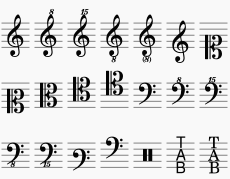
Einen Schlüssel einfügen
Einen Schlüssel am Anfang eines Takes einfügen
Vorgehensweise 1—einen Schlüssel am Anfang eines Taktes hinzufügen, unabhängig davon, ob es der erste Takt eines Systems ist oder nicht
- Markieren Sie einen Takt und klicken Sie doppelt auf ein Schlüsselsymbol in der Palette ODER
- Ziehen Sie einen Schlüssel von der Palette auf einen Takt.
Vorgehensweise 2—nur für das Ändern des Schlüssels am Anfang eines Systems
- Markieren Sie den vorhandenen Schlüssel am Anfang des Systems und klicken Sie doppelt auf einen neuen Schlüssel aus der Palette ODER
- Ziehen Sie einen neuen Schlüssel von der Palette direkt auf den vorhandenen Schlüssel
Einen Schlüssel inmitten einer Notenzeile einfügen
Um einen Schlüssel inmitten einer Notenzeile zu erstellen:
- Klicken Sie auf eine Note und klicken Sie dann doppelt auf einen Schlüssel in der Palette.
Anmerkung: Wenn der Schlüssel nicht der erste in einem System ist, wird er etwas verkleinert dargestellt.
In dieser Abbildung beginnt die obere Notenzeile mit einem Violinschlüssel, dieser wechselt dann aber sofort in den Bassschlüssel, um dann nach einer Note und einer Pause wieder zum Violinschlüssel zurückzukehren.
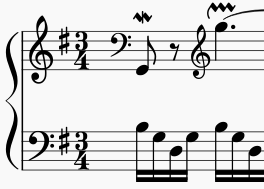
Anmerkung: Die Änderung eines Schlüssels ändert nicht die Tonhöhe der Noten. Vielmehr bleiben bei der Verschiebung der Noten die Tonhöhen erhalten. Wenn Sie möchten, können Sie Transponieren in Verbindung mit einem Schlüsselwechsel verwenden.
Schlüsselwechselankündigung
Wenn ein Schlüsselwechsel am Anfang eines Systems vorkommt, wird eine Schlüsselwechselankündigung am Ende des vorherigen Systems erzeugt. Um Schlüsselwechselankündigungen anzuzeigen oder zu verstecken, gehen Sie zu Stil → Allgemein... → Seite und aktivieren/deaktivieren Sie die "Schlüsselwechselankündigung"-Auswahl.
Löschen
Wählen Sie den Schlüssel aus und drücken Entf.
Schlüssel verstecken
Schlüssel nur im ersten Takt anzeigen (für alle Notenzeilen)
- Gehen Sie zu Stil → Allgemein... → Seite und deaktivieren Sie "Schlüssel in allen Systemen erstellen".
Schlüssel nur im ersten Takt anzeigen (für eine einzelne Notenzeile)
- Klicken Sie mit der rechten Maustaste auf die Notenzeile, wählen Sie Eigenschaften Notenzeile... aus und deaktivieren Sie "Schlüssel anzeigen".
- Öffnen Sie die Gesamtpalette und wählen Sie den "Symbole"-Abschnitt aus (geben Sie danach ggf. im Suchfeld die englischsprachige Bezeichnung "Clef" ein).
- Ziehen Sie und legen Sie den Schlüssel von der Gesamtpalette auf den ersten Takt der Notenzeile ab ODER markieren Sie die erste Note und klicken Sie doppelt auf einen Schlüssel in der Gesamtpalette.
Anmerkung: Diese Vorgehensweise kann für TAB-Nutzer sinnvoll sein, die nicht möchten, dass der Schlüssel in jeder nachfolgenden Zeile angezeigt werden soll.
Alle Schlüssel einer einzelnen Notenzeile verstecken
- Klicken Sie mit der rechten Maustaste auf die Notenzeile, wählen Sie Eigenschaften Notenzeile... und deaktivieren Sie "Schlüssel anzeigen".